Если вы купили коробку или карту активации в магазине, вам нужен код активации, чтобы активировать приложение. Вы можете найти код активации на коробке, в документации или на оборотной стороне карты. Код активации представляет собой уникальную последовательность из двадцати латинских букв и цифр в формате ххххх-ххххх-ххххх-ххххх.
Отсчет срока действия подписки, активированной кодом активации, начинается с даты активации приложения на первом устройстве.
Если вы купили карту активации:
- На устройстве, которое вы хотите защитить, пройдите на сайт My Kaspersky.
- Создайте аккаунт My Kaspersky или войдите в существующий аккаунт.
- В блоке Есть код активации? в нижней части страницы введите код активации в поле ввода.
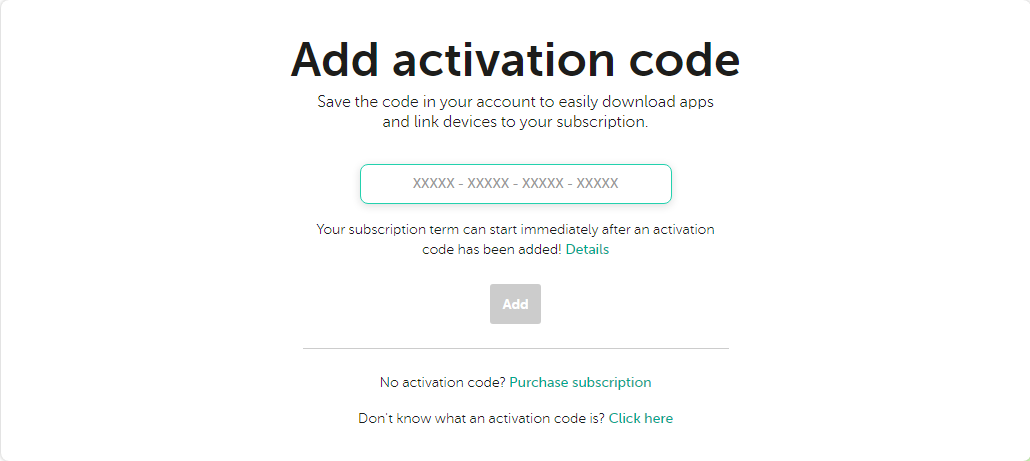
- Нажмите на кнопку Добавить . Если добавление кода активации прошло успешно, в разделе Подписки появится панель подписки.
- Нажмите на панель подписки.
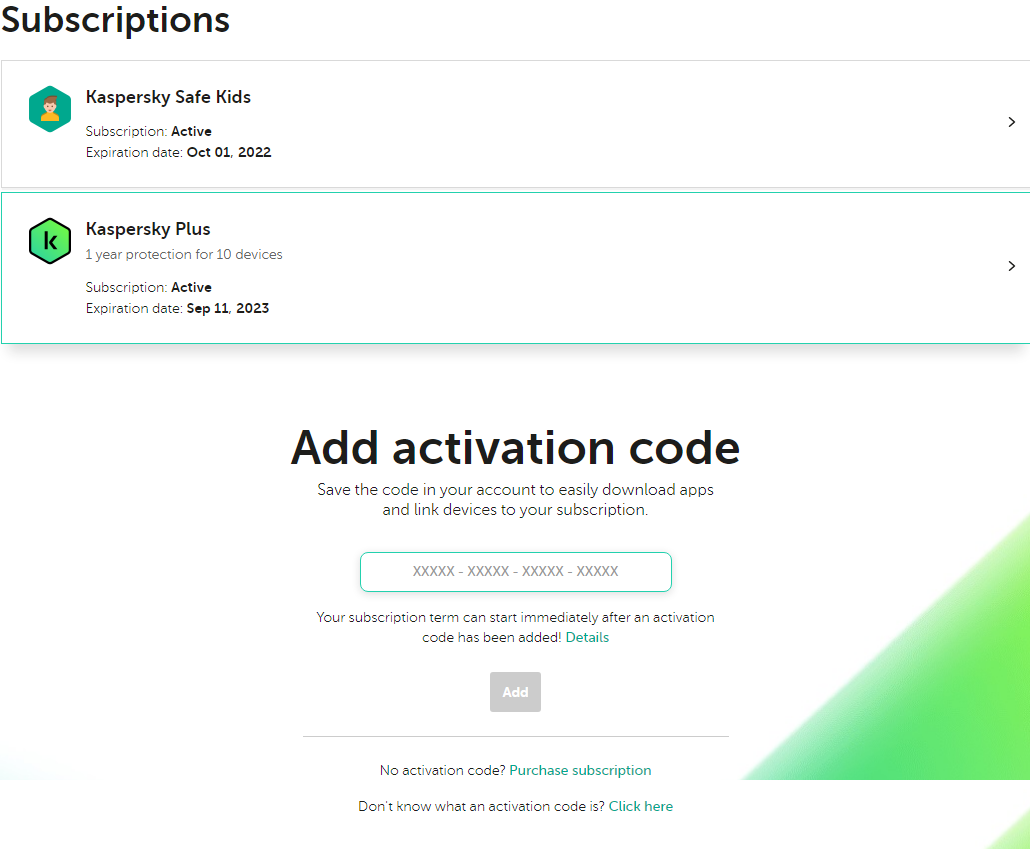
- В окне с информацией о подписке нажмите на кнопку Скачать , чтобы скачать приложение на устройство.
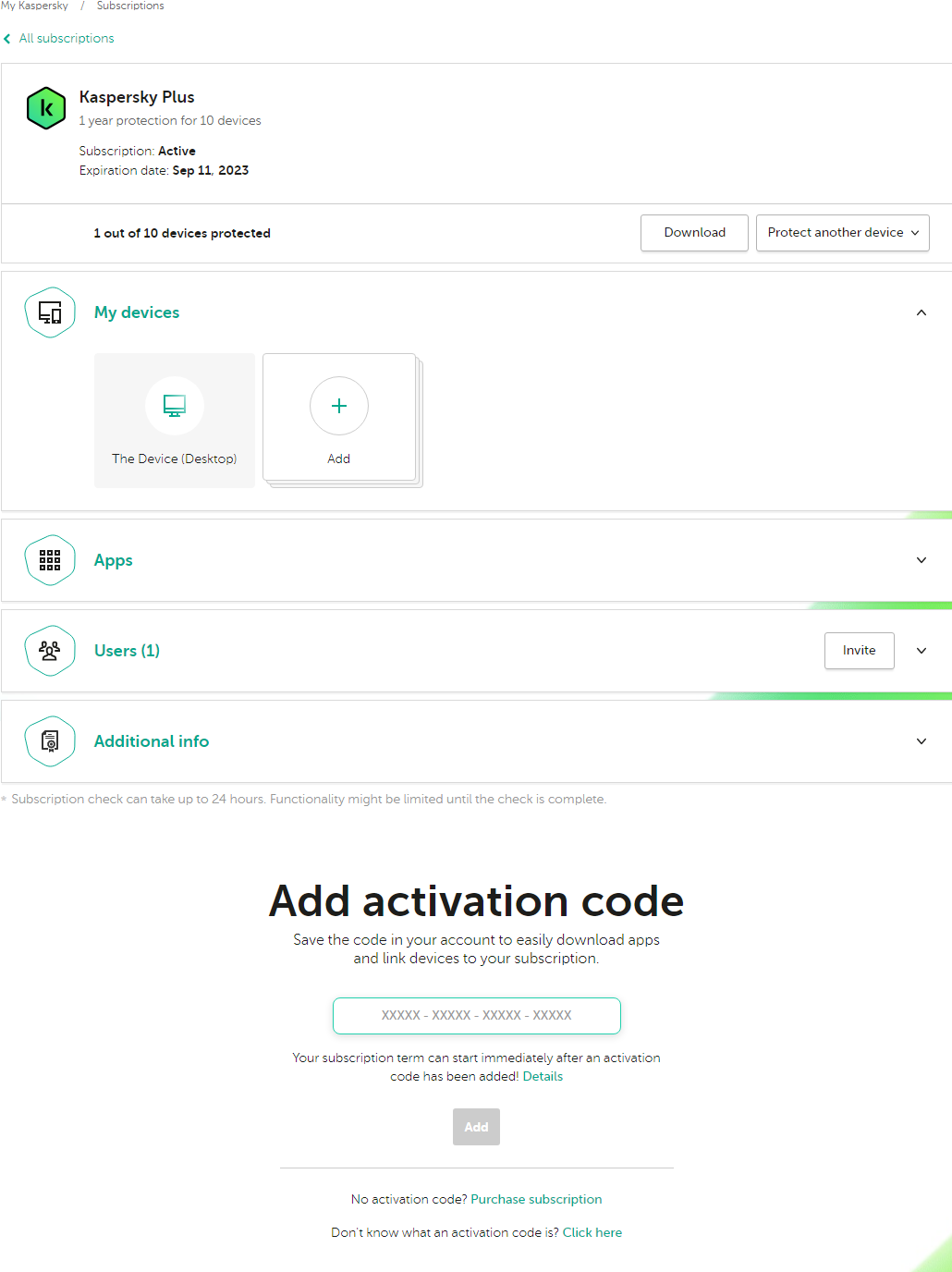
- Установите приложение. После успешной установки приложение автоматически активируется по подписке.
Вечный Касперский за пару кликов — обзор активатора
Если вы купили коробку с установочным диском:
- Вставьте диск в дисковод.
- В окне подключения к аккаунту My Kaspersky создайте аккаунт или войдите в существующий аккаунт.
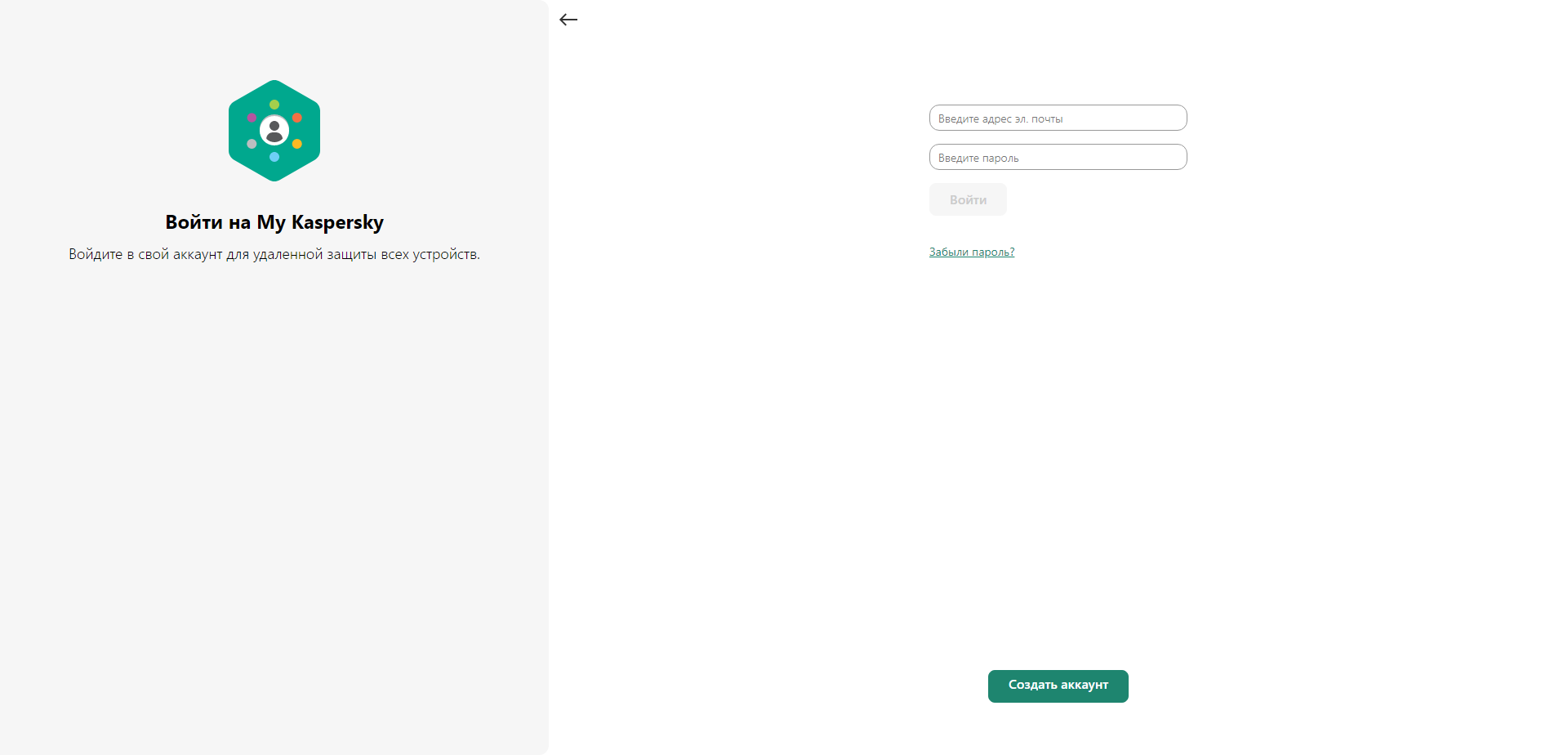
- В окне добавления кода активации введите код активации в поле ввода и нажмите на кнопку Продолжить .
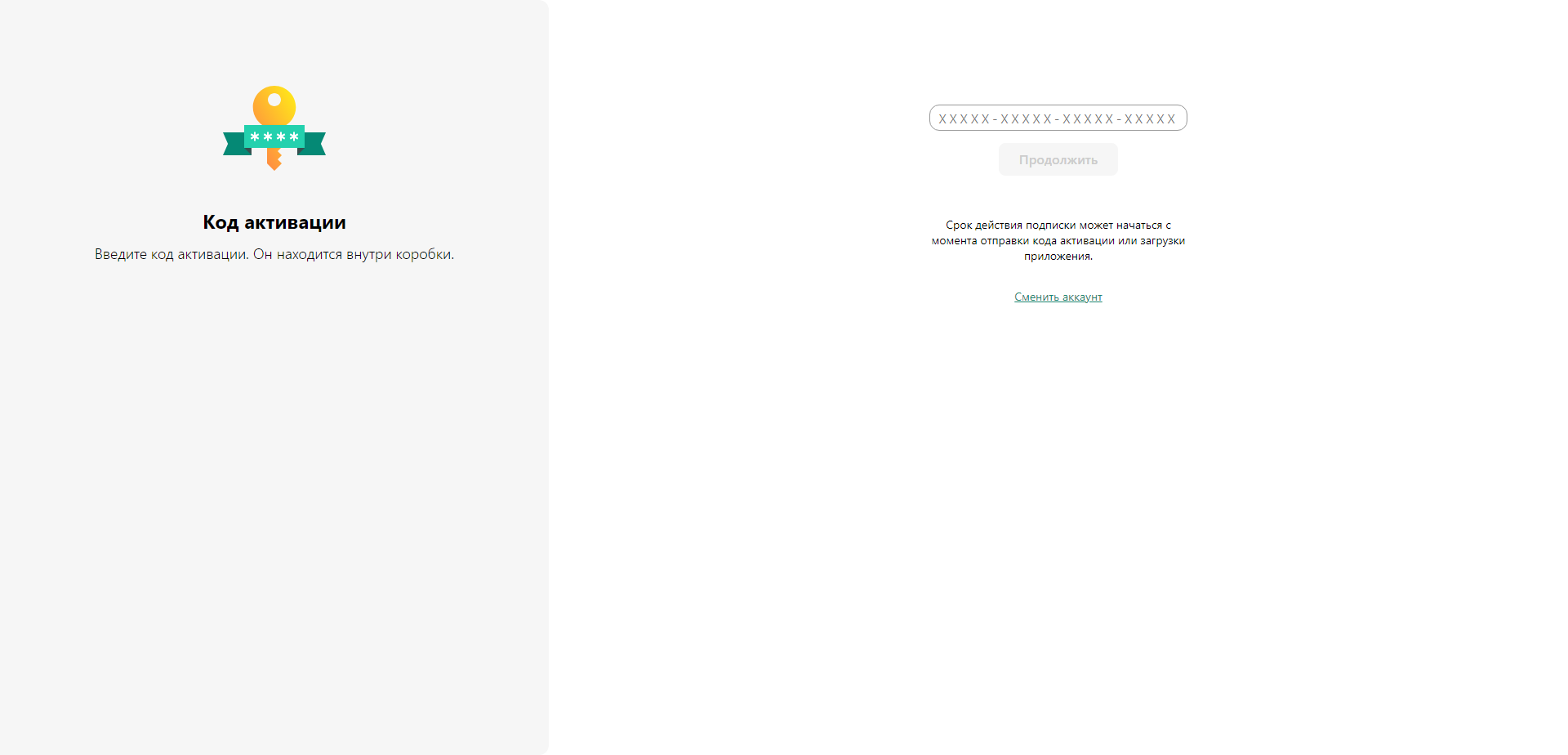 Код активации сохранится в вашем аккаунте в разделе Подписки .
Код активации сохранится в вашем аккаунте в разделе Подписки . - Нажмите на кнопку Скачать и установить , чтобы скачать и установить приложение на устройство.
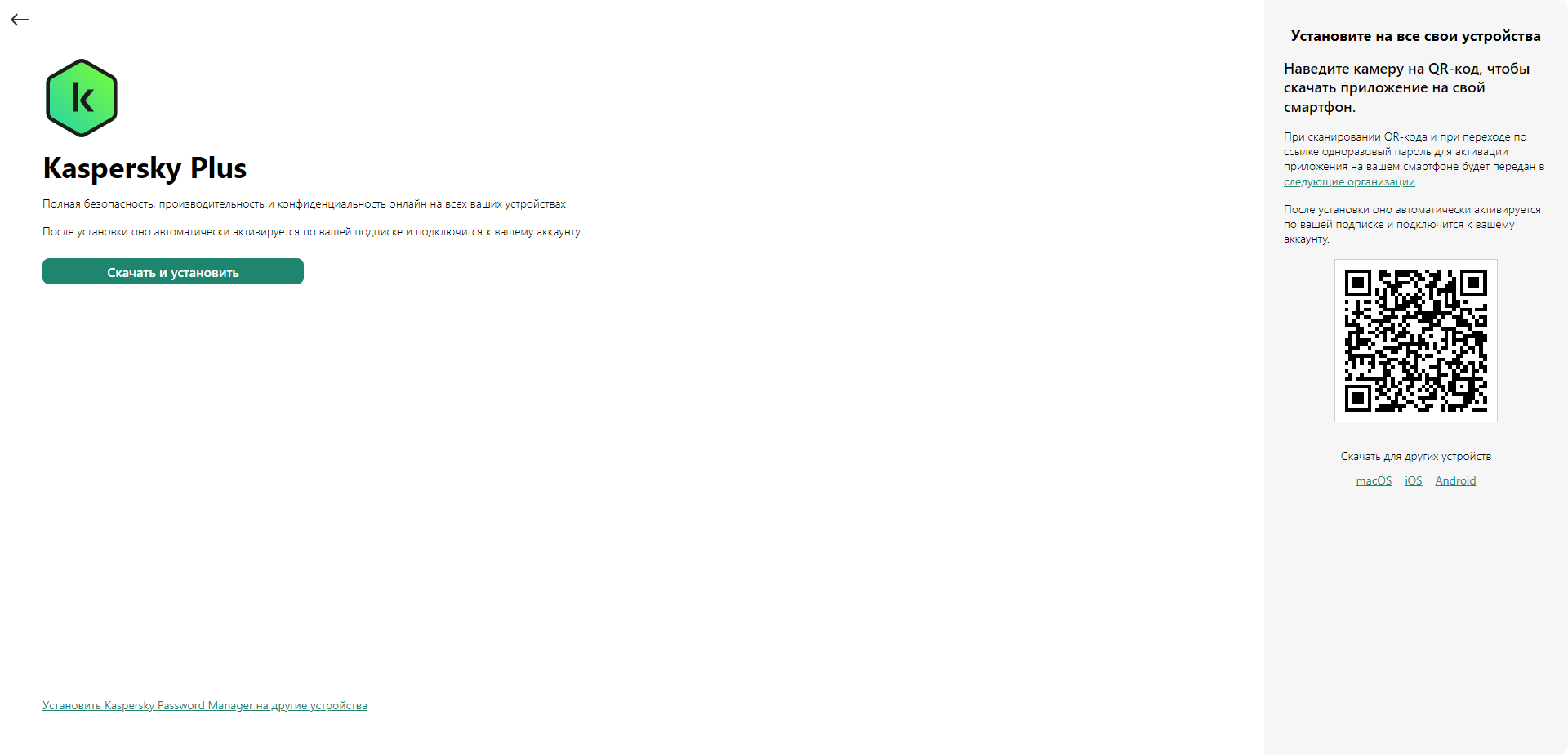
- Установите приложение. После успешной установки приложение автоматически активируется по подписке.
Ваш код активации теперь хранится в аккаунте My Kaspersky. Чтобы защитить новое устройство, войдите в аккаунт и скачайте приложение. Вы также можете вручную ввести код активации в приложении.
Источник: support.kaspersky.com
Где хранится ключ касперского на компьютере

На любом компьютере иногда нужно переустанавливать операционную систему, причины для этого могут быть совершенно разные. После переустановки операционной системы требуется устанавливать все драйвера и программы заново. Антивирусы, наравне с остальными программами, также требуют новой установки, но как поступить, если на вашем антивирусе еще действует купленный ранее лицензионный ключ? В данной статье рассмотрим, как сохранить лицензию на антивирусе Касперского после его переустановки. Для этого понадобится:
— Компьютер с доступом к сети интернет;
— Лицензионный код антивируса(Закажите его у нас со скидкой и гарантией качества!).
Инструкция
- Сложностью при переустановке антивируса Касперского является то, что его лицензионный ключ не хранится в отдельном файле. Если на вашем компьютере есть доступ в интернет и вы знаете код активации антивируса, логин и пароль от личного кабинета, то с получением лицензионного ключа никаких проблем не возникнет.
- Вам нужно открыть в браузере страницу активации антивируса, расположена она по адресу https://activation.kaspersky.com/ru/. На данной странице расположены поля для ввода ваших регистрационных данных. Введите в соответствующие поля известную вам информацию и нажмите на кнопку «Далее». Программа активации автоматически вышлет вам лицензионный ключ, и вы сможете продолжить пользоваться вашим антивирусом.
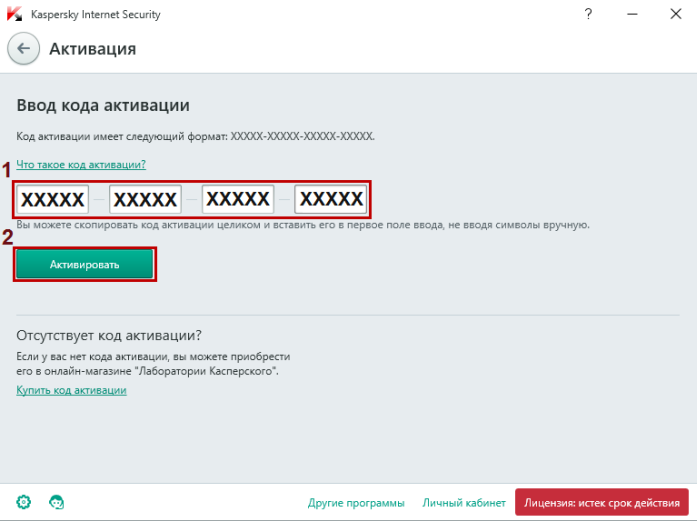 Скриншот: как ввести код активации для Kaspersky Internet Security 2016
Скриншот: как ввести код активации для Kaspersky Internet Security 2016
В том случае, если у вас после переустановки программного обеспечения не будет доступа в интернет, то вам нужно перед выполнением действий по переустановке операционной системы обратиться к системному реестру вашего компьютера. Для этого откройте меню «Пуск», найдите в нем команду «Выполнить» и нажмите на нее, также можете использовать комбинацию клавиш на клавиатуре Win+R. Откроется диалоговое окно «Выполнить», в поле данного окна впишите команду «Regedit». 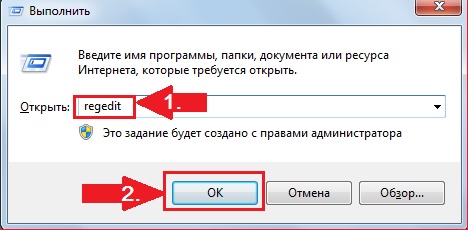
В открывшемся окне вам нужно найти следующие директории:
- HKEY_LOCAL_MACHINESOFTWARE
Выделите файл, имеющийся в первом разделе, нажмите меню «Файл» и укажите команду «Экспорт», выберите место для хранения файла и нажмите «Сохранить». То же самое выполните с остальными файлами данных разделов. Обратите внимание, что сохранять эти файлы нужно не в системный раздел жесткого диска или на съемный носитель.
4. После переустановки системы скопируйте сохраненные файлы в соответствующие разделы реестра, а потом установите антивирус.
Видео: Как сохранить лицензию Касперского при переустановке Windows 10, 8, 7
В KAV 6, так случилось, пришлось перенести ключ с одной системы на вновь установленную.. .
на машине с установленным ключем, через редактор реестра экспортировать в файл две ветки:
HKEY_LOCAL_MACHINESOFTWAREKasperskyLabLicStorage
и
HKEY_LOCAL_MACHINESOFTWAREMicrosoftSystemCertificatesSPC
. потом объединить в один *.reg файл, для удобства.
далее переносим *.reg файл на другую систему и объединяем файл с реестром (. )
1 — если стояли какие то ключи — их сначала необходимо удалить, через сам антивирус.
2 — если стояли какие то ключи — надо в ветке
HKEY_LOCAL_MACHINESOFTWAREMicrosoftSystemCertificatesSPC удалить раздел Certificates
3 — Запускать файл реестра, при выключенном антивирусе.
Источник: planshet-info.ru
Как скопировать ключ Касперского
Если вы решили переустановить операционную систему, знайте, что и добрую половину программ при этом тоже придется восстанавливать. Некоторые приложения могут отлично функционировать даже в случае с их копированием на компьютер в уже установленном состоянии, поэтому переустановка им не грозит. Однако что касается антивирусных программ, в частности антивируса Касперского, тут без повторной установки и копирования ключа не обойтись.

Статьи по теме:
- Как скопировать ключ Касперского
- Как активировать антивирус касперского ключом
- Как активировать ключ антивируса
Вам понадобится
- — установочный файл антивирусной программы;
- — доступ к интернету;
- — код активации антивируса (входит в комплект поставки);
- — личный клиентский номер и пароль.
Инструкция
Если ключ у вас уже имеется, запустите антивирус. Выберите в главном окошке программы, в левой его части, пункт «Активация». В окошке «Активация вашей копии» вы увидите блок под названием «Приобрести ключ». Выберите в нем подпункт «Установить ключ».
Откроется новое окошко. В нем найдите и выберите пункт «Активировать ранее полученный ключ», кликните по кнопке «Обзор», укажите путь к файлу-ключу. Нажмите кнопку «Открыть».
В следующем окошке нажмите кнопку «Далее», затем «Готово».
Если вы хотите переустановить антивирус Касперского и пользоваться лицензией и дальше, сначала раздобудьте новый ключ и сохраните его до переустановки. Сделать это очень просто, потому как рассматриваемая антивирусная программа выгодно отличается от многих подобных тем, что ключ представляет собой отдельный файл. Чтобы после переустановки антивирусного ПО вы могли и дальше пользоваться лицензией, перейдите на страничку https://activation.kaspersky.com/ru/. Как вы видите, это безопасная ссылка на официальный сайт.
В соответствующие поля введите ваши данные, а именно код активации, клиентский номер и пароль, код с картинки (капча) и кликните по кнопке «Далее». Вам вышлют новый ключ, который и позволит вам пользоваться активированной версией антивируса Касперского.
Если доступа к интернету у вас нет, перенесите регистрационные данные Касперского при помощи реестра ОС Windows. Для этого перед началом переустановки системы и антивирусной программы запустите из командной строки меню «Пуск» редактор реестра. Для этого нажмите сочетание клавиш Win+R либо войдите в меню «Пуск» и кликните по пункту «Выполнить». После этого введите regedit.
Найдите ветки реестра со следующими названиями:
Сохраните их в виде reg-файлов (файлы реестра).
После переустановки ОС добавьте из обоих файлов данные в реестр. Теперь можно переустанавливать и сам антивирус.
Источник: www.kakprosto.ru